ارسال مستقیم به پیمانکار¶
در تولید، پیمانکاری فرایند همکاری یک شرکت با یک تولیدکننده ثالث یا پیمانکار است تا محصولات را تولید کند که سپس توسط شرکت پیمانگذار به فروش برسند.
در اودوو، مسیر ارسال مستقیم به پیمانکار در سفارش برای خرید اجزای مورد نیاز یک محصول پیمانکاری از فروشنده و ارسال مستقیم آنها به پیمانکار استفاده میشود، هر بار که یک سفارش خرید (PO) برای آن محصول تأیید شود.
سپس پیمانکار از اجزا برای ساخت محصول مورد نظر استفاده کرده و آن را به شرکت پیمانکاری ارسال میکند.
مهم
ضروری است که تفاوتها بین مسیرهای ارسال مستقیم و ارسال مستقیم به پیمانکار در سفارش درک شود. هرچند هر دو مسیر شامل ارسال مستقیم هستند، اما برای اهداف مختلفی استفاده میشوند.
مسیر ارسال مستقیم برای خرید محصولات از فروشنده و ارسال آنها به طور مستقیم به مشتری نهایی استفاده میشود.
مسیر پیمانکار فرعی در سفارش درایو برای خرید قطعات از یک تأمینکننده و ارسال مستقیم آنها به پیمانکار فرعی استفاده میشود. به طور پیشفرض، محصولات تمامشده سپس از پیمانکار فرعی به شرکت سفارشدهنده بازمیگردند.
با این حال، امکان ترکیب مسیرهای درایو و پیمانکار فرعی در سفارش درایو وجود دارد تا برای یک محصول واحد استفاده شوند. در این روند کاری، قطعات به پیمانکار فرعی ارسال میشود و سپس پیمانکار فرعی محصول نهایی را مستقیماً به مشتری نهایی ارسال میکند.
این کار با دنبال کردن مراحل یک تا پنج در بخش روند کاری این مستند امکانپذیر است.
پیکربندی¶
برای استفاده از مسیر پیمانکار فرعی در سفارش درایو به بروید و کادر کناری پیمانکاری را در زیر عنوان عملیات فعال کنید.
پس از فعالسازی تنظیمات پیمانکاری، لازم است محصول پیمانکاریشده، BoM محصول و قطعات فهرستشده در BoM به درستی پیکربندی شوند.
پیکربندی محصول¶
برای پیکربندی یک محصول برای مسیر پیمانکار فرعی در سفارش درایو به بروید و یک محصول را انتخاب کنید، یا با کلیک بر روی جدید یک محصول جدید ایجاد کنید.
زبان خرید را انتخاب کنید و پیمانکار فرعی محصول را به عنوان تأمینکننده با کلیک بر روی افزودن یک خط، انتخاب پیمانکار فرعی از منوی کشویی تأمینکننده و وارد کردن قیمت در فیلد قیمت اضافه کنید.
سپس روی زبانه موجودی کلیک کنید تا مسیری را پیکربندی کنید که مشخص کند با محصول نهایی پس از تولید توسط پیمانکار فرعی چه اتفاقی میافتد.
اگر محصول نهایی به شرکت پیمانکار بازگردانده میشود، اطمینان حاصل کنید که مسیر خرید انتخاب شده باشد. علاوه بر این، مسیر تکمیل در سفارش (MTO) را انتخاب کنید تا به طور خودکار یک PO برای محصول با تأیید SO ایجاد شود، مگر اینکه موجودی کافی برای برآوردن SO در دسترس باشد.
اگر محصول نهایی به طور مستقیم توسط پیمانکار فرعی به مشتری ارسال شود، اطمینان حاصل کنید که تنها مسیر درایو انتخاب شده باشد.
پیکربندی صورتحساب مواد¶
برای پیکربندی BoM برای مسیر پیمانکار فرعی در سفارش درایو، روی دکمه هوشمند صورتحساب مواد در صفحه محصول کلیک کرده و BoM را انتخاب کنید.
به طور جایگزین، به مسیر بروید و BoM مربوط به محصول پیمانکاری را انتخاب کنید.
همچنین ملاحظه نمائید
برای مشاهده کامل پیکربندی BoM، مستندات صورتحساب مواد را مشاهده کنید.
در فیلد نوع BoM، گزینه پیمانکاری را انتخاب کنید. سپس یک یا چند پیمانکار را در فیلد پیمانکاران که در زیر ظاهر میشود، اضافه کنید.
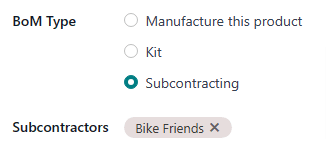
در نهایت، اطمینان حاصل کنید که تمام قطعات لازم در زبانه قطعات مشخص شده باشند. برای افزودن یک قطعه جدید، روی افزودن یک خط کلیک کنید، قطعه را از منوی کشویی قطعه انتخاب کرده و مقدار مورد نیاز را در فیلد مقدار وارد کنید.
پیکربندی قطعات¶
برای پیکربندی قطعات برای مسیر پیمانکار فرعی در سفارش درایو، به هر قطعه از BoM بروید، نام قطعه را در زبانه قطعات انتخاب کرده و روی دکمه ➡️ (فلش راست) کنار نام قطعه کلیک کنید.
به طور جایگزین، به هر قطعه با مراجعه به بروید و قطعه را انتخاب کنید.
در فرم محصول قطعه، زبان خرید را انتخاب کنید و یک تأمینکننده را با کلیک بر روی افزودن یک خط اضافه کرده، تأمینکننده را در فیلد تأمینکننده انتخاب کرده و قیمت فروش محصول را در فیلد قیمت وارد کنید. این تأمینکننده است که قطعات را پس از خرید به پیمانکار فرعی ارسال میکند.
سپس روی زبانه موجودی کلیک کرده و مسیر پیمانکار فرعی در سفارش درایو را در بخش مسیرها انتخاب کنید.
این فرآیند را برای هر قطعهای که باید به پیمانکار فرعی ارسال شود، تکرار کنید.
روند کاری پیمانکار فرعی در سفارش درایو¶
روند کاری پیمانکار فرعی در سفارش درایو شامل حداکثر شش مرحله است:
یک سفارش فروش (SO) برای محصول پیمانکاریشده ایجاد کنید؛ با انجام این کار یک PO پیمانکار فرعی برای خرید محصول از پیمانکار فرعی ایجاد میشود.
PO ایجاد شده در مرحله قبلی را تأیید کنید، یا یک PO جدید ایجاد کنید؛ با انجام این کار درخواست قیمتگذاری (RfQ) برای خرید قطعات از تأمینکننده ایجاد میشود، همچنین یک سفارش دریافت یا یک سفارش درایو.
درخواست قیمتگذاری (RfQ) را تأیید کنید تا به یک PO دوم (تأمینکننده PO) تبدیل شود؛ با این کار یک سفارش پیمانکار فرعی درایو ایجاد میشود.
سفارش پیمانکار فرعی درایو را پس از ارسال قطعات توسط تأمینکننده به پیمانکار فرعی پردازش کنید.
پس از اینکه پیمانکار فرعی محصول پیمانکاریشده را تولید کرده و آن را به شرکت پیمانکار بازگرداند، یا سفارش درایو را پردازش کنید تا محصول مستقیماً به مشتری نهایی ارسال شود.
اگر روند کاری با ایجاد یک SO آغاز شده باشد و محصول نهایی به مشتری نهایی ارسال نشود، پس از ارسال محصول به مشتری، سفارش تحویل را پردازش کنید.
تعداد دقیق مراحل بستگی به دلیلی دارد که محصول پیمانکاری از پیمانکار خریداری میشود.
اگر دلیل این کار تأمین یک سفارش خاص از مشتری باشد، فرآیند با ایجاد یک SO شروع شده و با تحویل محصول به مشتری یا ارسال آن توسط پیمانکار فرعی به آنها پایان مییابد.
اگر دلیل این کار افزایش موجودی انبار باشد، فرآیند با ایجاد یک PO شروع شده و با دریافت محصول در موجودی به پایان میرسد.
ایجاد یک SO¶
این مرحله تنها در صورتی ضروری است که محصول از پیمانکار برای تأمین نیاز مشتری خریداری شود. اگر محصول برای افزایش موجودی خریداری میشود، به مرحله بعدی بروید.
برای ایجاد یک SO جدید، به مسیر بروید و روی جدید کلیک کنید.
مشتری را از منوی کشویی مشتری انتخاب کنید. سپس روی افزودن یک محصول در زبانه خطوط سفارش کلیک کنید، محصول را از منوی کشویی محصول انتخاب کرده و مقدار را در فیلد مقدار وارد کنید.
روی تأیید کلیک کنید تا SO تأیید شود، در این مرحله دکمه هوشمند خرید در بالای صفحه ظاهر میشود. این همان PO پیمانکار فرعی است یا PO که برای خرید محصول پیمانکاریشده از پیمانکار فرعی ایجاد میشود.
توجه
یک SO برای محصول تنها زمانی یک پیمانکار فرعی PO ایجاد میکند که مسیر تأمین موجودی بر اساس سفارش (MTO) در صفحه محصول فعال باشد و هیچ موجودی از محصول در انبار وجود نداشته باشد.
اگر موجودی در انبار باشد، تأیید یک SO برای محصول به جای آنکه یک PO ایجاد کند، یک سفارش تحویل ایجاد خواهد کرد، زیرا او دو فرض میکند که SO با استفاده از موجودی انبار تأمین میشود.
این موضوع برای محصولات پیمانکاریشدهای که به مشتری نهایی ارسال میشوند صدق نمیکند. در این حالت، یک پیمانکار فرعی PO همیشه ایجاد میشود، حتی اگر موجودی در انبار وجود داشته باشد.
پردازش PO پیمانکار فرعی¶
اگر یک پیمانکار فرعی PO در مرحله قبلی ایجاد نشده باشد، اکنون با مراجعه به و کلیک روی جدید آن را ایجاد کنید.
فرم PO را با انتخاب یک پیمانکار فرعی از منوی کشویی تأمینکننده شروع کنید.
در زبانه محصولات، روی افزودن یک محصول کلیک کنید تا یک خط محصول جدید ایجاد شود. محصولی که توسط پیمانکار فرعی تولید شده است را در فیلد محصول انتخاب کرده و مقدار آن را در فیلد مقدار وارد کنید.
در نهایت روی تأیید سفارش کلیک کنید تا پیمانکار فرعی PO تأیید شود.
هنگامی که یک PO برای محصولی که به قطعات ارسالشده به پیمانکار فرعی نیاز دارد تأیید میشود، یک سفارش دریافت یا سفارش درایو به طور خودکار ایجاد میشود و میتوان از دکمه هوشمند دریافت یا درایو که در بالای PO ظاهر میشود، به آن دسترسی داشت.
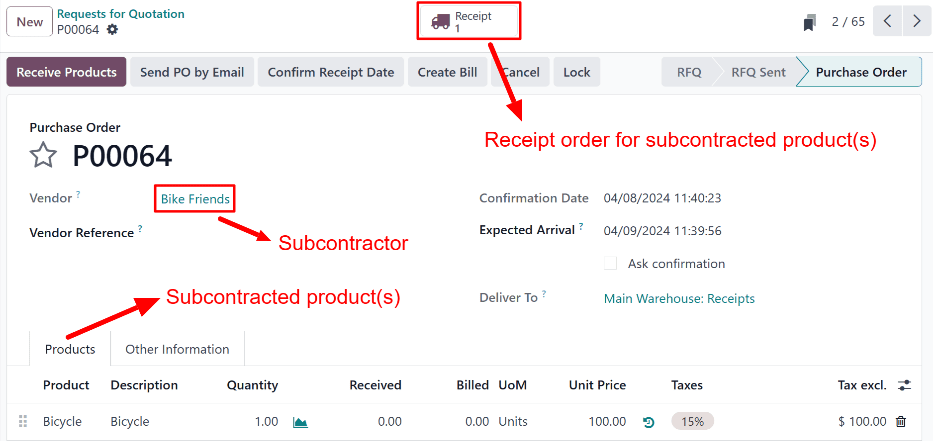
علاوه بر این، یک RfQ برای قطعات خریداریشده از تأمینکننده و ارسال شده به پیمانکار فرعی ایجاد میشود. با این حال، RfQ به طور خودکار به پیمانکار فرعی PO لینک نمیشود.
پس از تأیید RfQ و تبدیل آن به یک تأمینکننده PO، یک سفارش پیمانکار فرعی درایو ایجاد میشود. این سفارش به هر دو PO تأمینکننده و PO پیمانکار فرعی متصل میشود.
تأیید RfQ تأمینکننده¶
برای دسترسی به RfQ ایجاد شده با تأیید
در RfQ، فیلد تحویل به عبارت زیرمجموعه ارسال مستقیم را نشان میدهد و فیلد آدرس ارسال مستقیم نام پیمانکاری را نشان میدهد که اجزا برای او ارسال مستقیم میشوند.
روی تأیید سفارش کلیک کنید تا RfQ به یک سفارش خرید PO برای تأمینکننده تبدیل شود و خرید اجزا از تأمینکننده تأیید شود. پس از این کار، دکمه هوشمند ارسال مستقیم در بالای سفارش خرید تأمینکننده و دکمه هوشمند تأمین مجدد در بالای سفارش خرید پیمانکار ظاهر میشود.
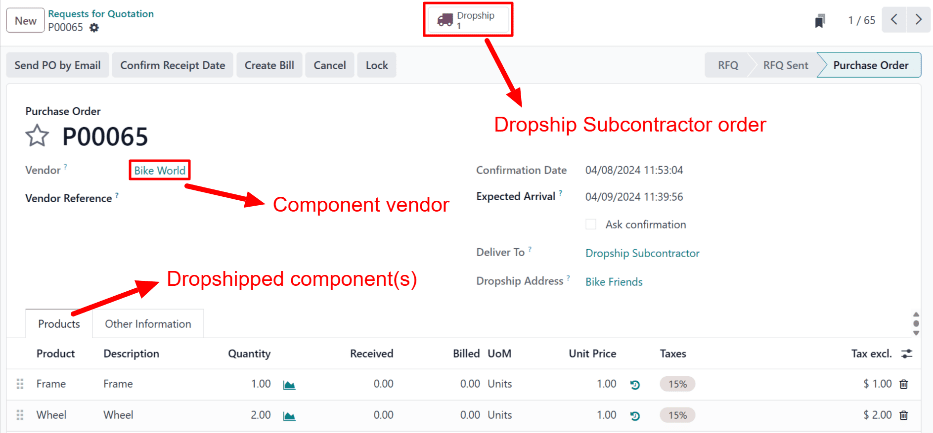
پردازش سفارش پیمانکار فرعی درایو¶
پس از تحویل قطعات به پیمانکار فرعی، به بروید و تأمینکننده PO یا پیمانکار فرعی PO را انتخاب کنید. سپس، دکمه هوشمند درایو یا دکمه هوشمند تأمین مجدد را به ترتیب کلیک کنید.
کلیک بر روی هر یک از این دکمهها، سفارش پیمانکار فرعی درایو را باز میکند. برای تأیید دریافت قطعات توسط پیمانکار فرعی، روی دکمه تأیید در بالای سفارش کلیک کنید.
پردازش سفارش دریافت یا ارسال مستقیم¶
پس از اینکه پیمانکار فرعی محصول نهایی را تولید کرد، به بروید و پیمانکار فرعی PO را انتخاب کنید.
اگر محصول پیمانکاریشده باید وارد انبار شود، پس از رسیدن محصول، روی دکمه دریافت محصولات در بالای پیمانکار فرعی PO کلیک کنید تا رسید باز شود. سپس، روی دکمه تأیید در بالای رسید کلیک کنید تا محصول در انبار ثبت شود.
بهطور جایگزین، دکمه هوشمند رسید را در بالای پیمانکار فرعی PO انتخاب کرده و سپس روی دکمه تأیید در بالای رسید کلیک کنید.
اگر محصول پیمانکاریشده باید از طریق درایو ارسال شود، دکمه درایو را در بالای صفحه انتخاب کنید تا سفارش درایو باز شود، و پس از ارسال محصول توسط پیمانکار فرعی به مشتری، روی دکمه تأیید کلیک کنید.
پردازش سفارش تحویل¶
اگر فرایند پیمانکاری با یک SO مشتری آغاز شده باشد و محصول نهایی ارسال مستقیم به مشتری نشود، بلکه به شرکت پیمانکاری تحویل داده شود، لازم است که محصول به مشتری ارسال شده و سفارش تحویل پردازش شود.
پس از ارسال محصول به مشتری، به بروید و SO را انتخاب کنید. سپس دکمه هوشمند تحویل را در بالای صفحه انتخاب کنید تا سفارش تحویل باز شود و روی دکمه تأیید کلیک کنید تا تأیید شود که محصول به مشتری ارسال شده است.